How to fine Wi-Fi password? Hindi&English
This is essential for hooking up new devices to a network. Whether you’ve misplaced your home network’s password or you’re visiting someone and don’t want to ask them for the password a second time, here’s how you can find it.
Find Passwords for Other Wi-Fi Networks in Windows.
If you’ve connected to a Wi-Fi network from a Windows laptop or desktop PC, Windows will remember that Wi-Fi network’s password. You can look up the Wi-Fi password on any Windows computer that’s currently connected to–or has previously connected to–that Wi-Fi network1. you’ll have to use the Command prompt to find a previous network’s password.
• At 1st open command prompt (CMD)
How to Open Command prompt(CMD)?
Right-click the Start button and select “Command Prompt” to quickly open it.
netsh wlan show profile name=s key=clear
Then Enter
name=s, s Wi-Fi name
Under Security settings Key content left –side your
Wi-Fi password
2. you’ll have to use the wireless network to find a previous network’s password.
- At 1st open control panel
 |
| control panel |
- click on Category
 |
| Category |
- click on Large icons
 |
| Large icons |
- click on Network and Shang center
- dabal click on connection Wi-Fi
- click on wireless properties
- click on security
 |
| security |
- network security key options
- check checkbox Show characters its your Wi-Fi password
 |
| your password |
----------------------------------------------------------------------------------------------------------------------------------------------------------------------------------------------------------------------------------------------------
Hindi
वाई-फाई पासवर्ड कैसे ठीक करें? हिन्दी और अंग्रेजी

वैसे भी आपके वाई-फाई नेटवर्क का पासवर्ड क्या है? आपने डिफ़ॉल्ट पासवर्ड बदला है या नहीं, यह आपके वाई-फाई पासवर्ड को खोजने के लिए सरल है। यदि आप पहले से किसी विंडोज़ पीसी या मैक से उस नेटवर्क से जुड़े हैं, तो आप किसी भी वाई-फाई नेटवर्क पासवर्ड को देख सकते हैं।
नेटवर्क के लिए नए उपकरणों को हुक करने के लिए यह आवश्यक है। चाहे आप अपने घर नेटवर्क के पासवर्ड का गलत इस्तेमाल करते हों या आप किसी से मिलने जा रहे हों और दूसरी बार उनसे पासवर्ड माँगना नहीं चाहते, यहाँ आप इसे कैसे पा सकते हैं।
विंडोज में अन्य वाई-फाई नेटवर्क के लिए पासवर्ड खोजें।
यदि आप विंडोज लैपटॉप या डेस्कटॉप पीसी से वाई-फाई नेटवर्क से जुड़े हैं, तो विंडोज को वाई-फाई नेटवर्क का पासवर्ड याद रहेगा। आप किसी भी विंडोज कंप्यूटर पर वाई-फाई पासवर्ड देख सकते हैं जो वर्तमान में जुड़ा हुआ है या पहले से जुड़ा हुआ है - वह वाई-फाई नेटवर्क
1. पिछले नेटवर्क का पासवर्ड खोजने के लिए आपको कमांड प्रॉम्प्ट (CMD) का उपयोग करना होगा।
• open command prompt (CMD)
कमांड प्रॉम्प्ट (CMD) कैसे खोलें?
प्रारंभ बटन (Start menu) पर राइट-क्लिक करें और इसे जल्दी से खोलने के लिए "कमांड प्रॉम्प्ट" चुनें।
फिर निम्न कमांड में टाइप करें:
netsh wlan show profile name=s key=clear
Then Enter
name = s, s वाई-फाई नाम है।

सुरक्षा सेटिंग्स के तहत मुख्य सामग्री आपके वाई-फाई पासवर्ड को छोड़ देती है
2. दुशरा तरीका , वायरलेस नेटवर्क का उपयोग करके होगा।
* ओपन कंट्रोल पैनल
 |
| control panel |
* श्रेणी पर क्लिक करें (Category)
 |
| Category |
* बड़े आइकॉन पर क्लिक करें
 |
| Large icons |
* नेटवर्क और शांग केंद्र पर क्लिक करें

* दो बार कनेक्शन वाई-फाई पर क्लिक करें

* वायरलेस गुणों पर क्लिक करें
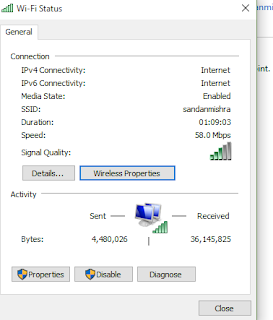
* सुरक्षा पर क्लिक करें
 |
| security |
* नेटवर्क सुरक्षा कुंजी विकल्प
* चेकबॉक्स चेक करें अपने वाई-फाई पासवर्ड से अक्षर दिखाएं
 |
| your password |
-------------------------------------------------- -------------------------------------------------- -------------------------------------------------- -------------------------------------------------- ------------------------------------------

No comments:
Post a Comment